热门标签
热门文章
- 1macOS系统安装pycharm社区版本_pycharm社区版本下载mac
- 2Java与数据结构——平衡二叉树(AVL)_java的avl
- 3使用Python拓展Scratch的能力_python改写成scratch
- 4平衡二叉树(AVL)Java实现_java avlrotateright
- 5达梦数据库管理工具常用快捷方式_达梦数据库可视化界面怎么设置对查询出来的数据直接修改
- 6Vision Mamba 论文学习精读笔记 Efficient Visual Representation Learning with Bidirectional State Space Model_visionmamba
- 72024年低代码平台现状_mendix2024现状
- 8Go的多端开发环境与编译器的搭建详解(图文)_go编译器
- 90基础UI设计的人如何快速入门_ui设计0基础入门
- 10文研公考:女生考公务员什么职位好工资高
当前位置: article > 正文
ubuntu22.04虚拟机扩容实操_vmware ubuntu22虚拟机扩容
作者:Gausst松鼠会 | 2024-06-07 22:06:47
赞
踩
vmware ubuntu22虚拟机扩容
使用说明
本教程背景是 ubuntu22.04 虚机机(VMvare)扩容,进行有效增加磁盘空间的流程
本人实操, 遇到的问题处理
虚拟机软件层面扩容
-
服务器关机,打开VM, 选择扩容的服务器,右击选择设置
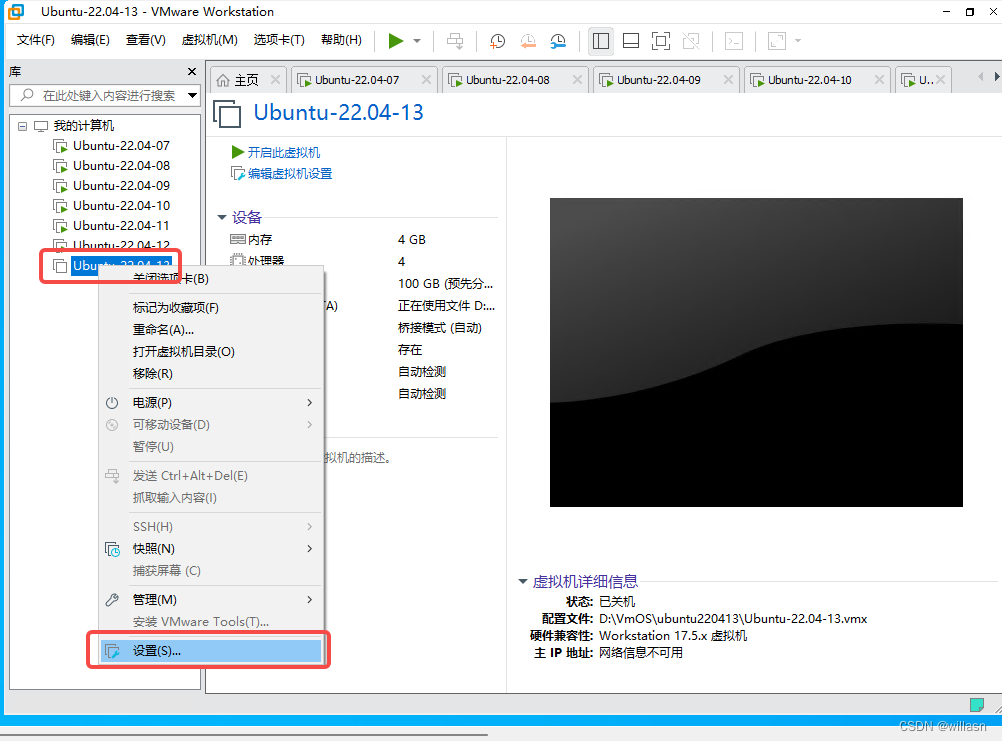
-
左边选择硬盘,右边选择扩展, 按需扩展
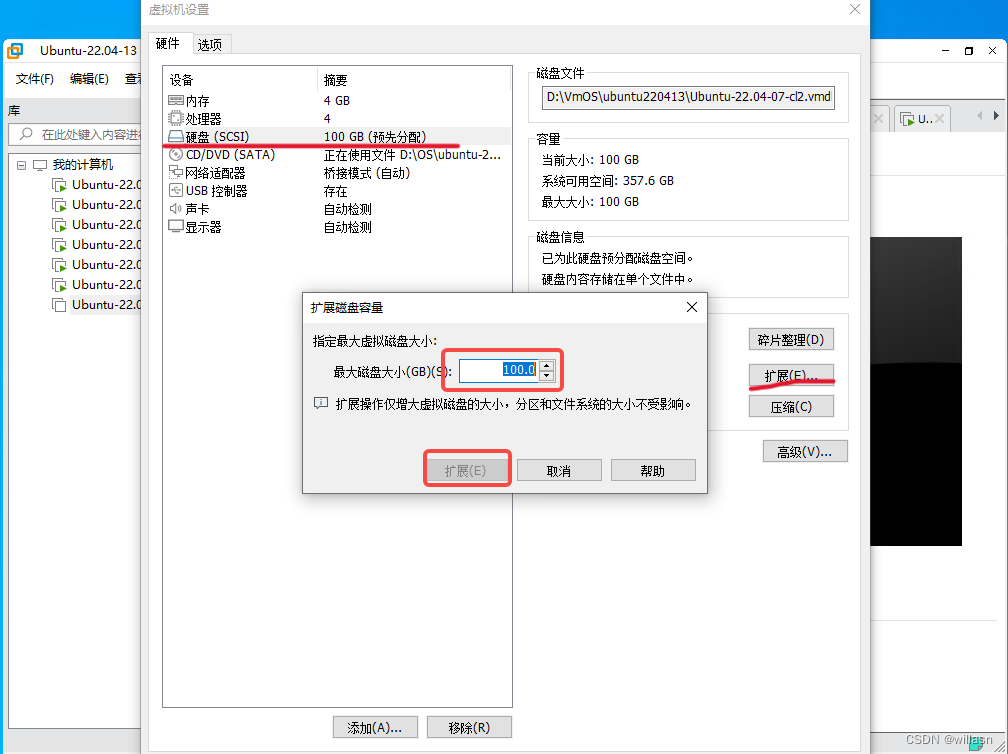
服务器硬盘层面扩容
- 运行命令,确认新加的容量扩展到硬盘中了
fdisk -l
- 1
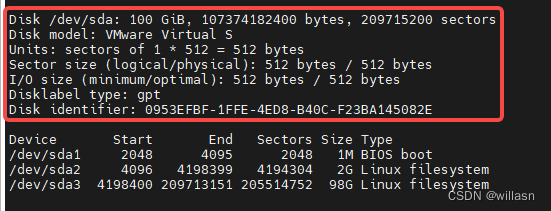
- 安装扩容软件
sudo apt-get install gparted
- 1
- 注意注意!!!, 以下命令功能需要支持X11的ssh软件,这里可以用mobaxterm,需要打开UI
sudo gparted
- 1
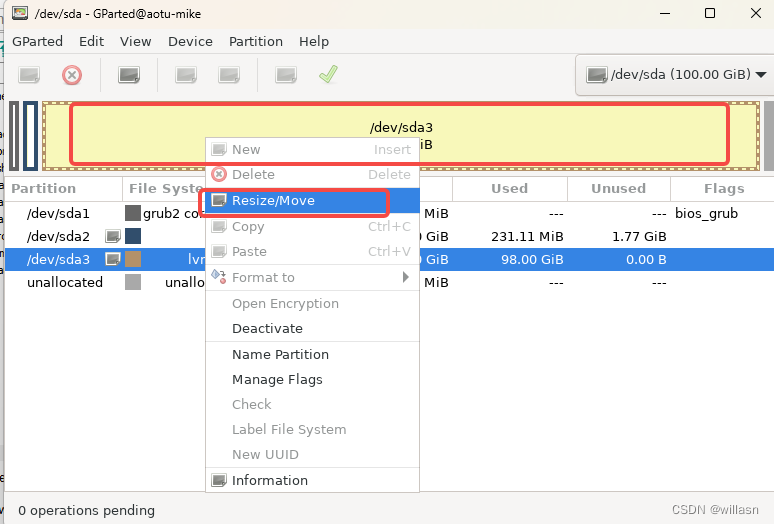
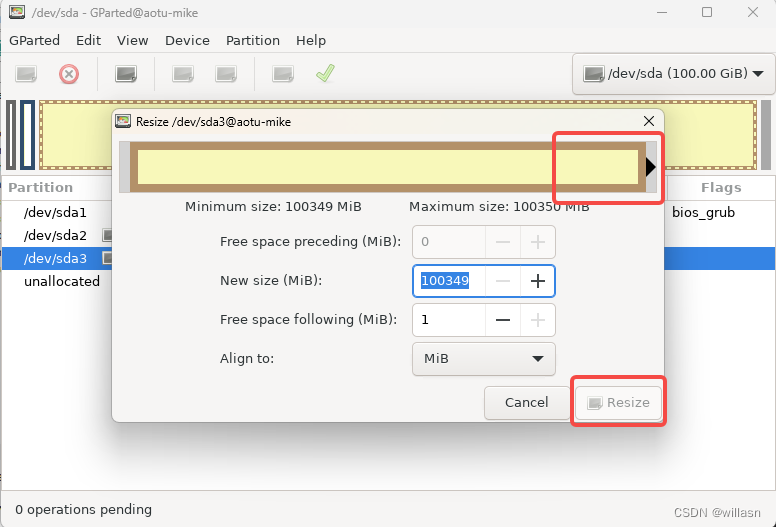
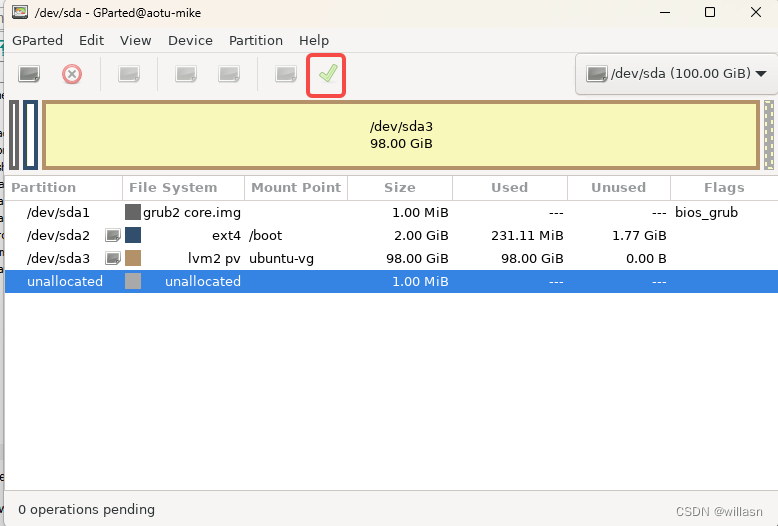
- 重启下, 执行 " df -h " 确认下文件系统有没有扩容成功?
没有的话, 往下执行
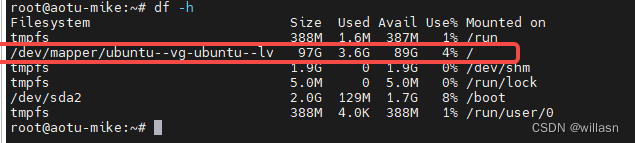
硬盘分区层面扩容
- 运行以下命令来扩展逻辑, 这将把逻辑卷扩展到可用空间的最大限制:
sudo lvextend -l +100%FREE /dev/mapper/ubuntu--vg-ubuntu--lv
- 1
- 如果逻辑卷是 ext4 文件系统,运行以下命令来重新调整文件系统:
sudo resize2fs /dev/mapper/ubuntu--vg-ubuntu--lv
- 1
- 再次执行, " df -h ", 应该已经成功了
声明:本文内容由网友自发贡献,不代表【wpsshop博客】立场,版权归原作者所有,本站不承担相应法律责任。如您发现有侵权的内容,请联系我们。转载请注明出处:https://www.wpsshop.cn/w/Gausst松鼠会/article/detail/687218
推荐阅读
相关标签


